This document covers the best practices and pitfalls for building UI to display URLs in browsers and other apps. It covers the main categories of problems and challenges that we’ve seen in building Chrome. The guidance is intended to be generally applicable, but includes some Chrome-specific notes throughout.
سایت Learn OpenGL
ثبت نام در Modern Workplace
2015 has been a monumental year for Cloud Technology and SaaS in particular. So much has happened, and so much has been discussed, and capturing the very best was not an easy task. Still, I managed to gather what I believe are the top 20 of 2015, from mistakes every SaaS vendor needs to avoid, to insights about the future of Microsoft.
بررسی یک مثال: تهیه یک برنامهی Blazor 8x برای نمایش لیست محصولات، به همراه جزئیات آنها
به لطف وجود SSR در Blazor 8x، میتوان HTML نهایی کامپوننتها و صفحات Blazor را همانند صفحات MVC و یا Razor pages، در سمت سرور تهیه و بازگشت داد. این خروجی در نهایت یک static HTML بیشتر نیست و گاهی از اوقات ما به بیش از یک خروجی ساده HTML ای نیاز داریم.
در این مثال که بر اساس قالب dotnet new blazor --interactivity Server تهیه میشود، قصد داریم موارد زیر را پیاده سازی کنیم:
- صفحهای که یک لیست محصولات فرضی را نمایش میدهد : بر اساس SSR
- صفحهای که جزئیات یک محصول را نمایش میدهد: بر اساس SSR
- دکمهای در ذیل قسمت نمایش جزئیات یک محصول، برای دریافت و نمایش لیست محصولات مشابه و مرتبط: بر اساس Blazor server islands
یعنی تا جائیکه ممکن است قصد نداریم تمام صفحات و تمام قسمتهای برنامه را با فعالسازی سراسری حالت تعاملی Blazor server که در قسمتهای قبل در مورد آن توضیح داده شد، پیاده سازی کنیم. میخواهیم فقط قسمت کوچکی از این سناریو را که واقعا نیاز به یک چنین قابلیتی را دارد، توسط یک جزیرهی تعاملی Blazor server واقع شدهی در قسمتی از یک صفحهی استاتیک SSR، مدیریت کنیم.
مدل برنامه: رکوردی برای ذخیره سازی اطلاعات یک محصول
namespace BlazorDemoApp.Models;
public record Product
{
public int Id { get; set; }
public required string Title { get; set; }
public required string Description { get; set; }
public decimal Price { get; set; }
public List<int> Related { get; set; } = new();
} سرویس برنامه: سرویسی برای بازگشت لیست محصولات
چون Blazor Server و SSR هر دو بر روی سرور اجرا میشوند، از لحاظ دسترسی به اطلاعات و کار با سرویسها، هماهنگی کاملی وجود داشته و میتوان کدهای یکسان و یکدستی را در اینجا بکار گرفت.
در ادامه کدهای کامل سرویس Services\ProductStore.cs را مشاهده میکنید:
using BlazorDemoApp.Models;
namespace BlazorDemoApp.Services;
public interface IProductStore
{
IList<Product> GetAllProducts();
Product GetProduct(int id);
IList<Product> GetRelatedProducts(int productId);
}
public class ProductStore : IProductStore
{
private static readonly List<Product> ProductsDataSource =
new()
{
new Product
{
Id = 1, Title = "Smart speaker", Price = 22m,
Description =
"This smart speaker delivers excellent sound quality and comes with built-in voice control, offering an impressive music listening experience.",
Related = new List<int> { 2, 3 },
},
new Product
{
Id = 2, Title = "Regular speaker", Price = 89m,
Description =
"Enjoy room-filling sound with this regular speaker. With its slick design, it perfectly fits into any room in your house.",
Related = new List<int> { 1, 3 },
},
new Product
{
Id = 3, Title = "Speaker cable", Price = 12m,
Description =
"This high-quality speaker cable ensures a reliable and clear audio connection for your sound system.",
},
};
public IList<Product> GetAllProducts() => ProductsDataSource;
public Product GetProduct(int id) => ProductsDataSource.Single(p => p.Id == id);
public IList<Product> GetRelatedProducts(int productId)
{
var product = ProductsDataSource.Single(x => x.Id == productId);
return ProductsDataSource.Where(p => product.Related.Contains(p.Id)).ToList();
}
} این سرویس را باید در فایل Program.cs برنامه به صورت زیر معرفی کرد تا در فایلهای razor برنامهی جاری قابل دسترسی شود:
builder.Services.AddScoped<IProductStore, ProductStore>();
تکمیل صفحهی نمایش لیست محصولات
قصد داریم زمانیکه کاربر برای مثال به آدرس فرضی http://localhost:5136/products مراجعه کرد، با تصویر لیستی از محصولات مواجه شود:

کدهای این صفحه را که در فایل Components\Pages\Store\ProductsList.razor قرار میگیرند، در ادامه مشاهده میکنید:
@page "/Products"
@using BlazorDemoApp.Models
@using BlazorDemoApp.Services
@inject IProductStore Store
@attribute [StreamRendering]
<h3>Products</h3>
@if (_products == null)
{
<p>Loading...</p>
}
else
{
@foreach (var item in _products)
{
<a href="/ProductDetails/@item.Id">
<div>
<div>
<h5>@item.Title</h5>
</div>
<div>
<h5>@item.Price.ToString("c")</h5>
</div>
</div>
</a>
}
}
@code {
private IList<Product>? _products;
protected override Task OnInitializedAsync() => GetProductsAsync();
private async Task GetProductsAsync()
{
await Task.Delay(1000); // Simulates asynchronous loading to demonstrate streaming rendering
_products = Store.GetAllProducts();
}
} - جهت دسترسی به سرویس لیست محصولات، ابتدا سرویس IProductStore به این صفحه تزریق شدهاست.
- سپس در روال رویدادگردان آغازین OnInitializedAsync، کار دریافت اطلاعات و انتساب آن به لیستی، صورت گرفتهاست.
- در این متد جهت شبیه سازی یک عملیات async از یک Task.Delay استفاده شدهاست.
- چون این صفحه، یک صفحهی SSR عادی است، بدون تعریف ویژگی StreamRendering در آن، پس از اجرای برنامه، هیچگاه قسمت loading که در حالت products == null_ قرار است ظاهر شود، نمایش داده نمیشود؛ چون در این حالت (حذف نوع رندر)، صفحهی نهایی که به کاربر ارائه خواهد شد، یک صفحهی استاتیک کاملا رندر شدهی در سمت سرور است و کاربر باید تا زمان پایان این رندر در سمت سرور، منتظر بماند و سپس صفحهی نهایی را دریافت و مشاهده کند. در حالت Streaming rendering، ابتدا میتوان یک قالب HTML ای را بازگشت داد و سپس مابقی محتوای آنرا به محض آماده شدن در طی چند مرحله بازگشت داد.
- لینکهای نمایش داده شدهی در اینجا، به صفحهی ProductDetails اشاره میکنند که در آن، جزئیات محصول انتخابی نمایش داده میشوند.
تکمیل صفحهی نمایش جزئیات یک محصول

در صفحهی کامپوننت Components\Pages\Store\ProductDetails.razor، کار نمایش جزئیات محصول انتخابی صورت میگیرد:
@page "/ProductDetails/{ProductId}"
@using BlazorDemoApp.Models
@using BlazorDemoApp.Services
@inject IProductStore Store
@attribute [StreamRendering]
@if (_product == null)
{
<p>Loading...</p>
}
else
{
<div>
<div>
<h5>
@_product.Title (@_product.Price.ToString("C"))
</h5>
<p>
@_product.Description
</p>
</div>
@if (_product.Related.Count > 0)
{
<div>
<RelatedProducts ProductId="Convert.ToInt32(ProductId)" />
</div>
}
</div>
<NavLink href="/Products">Back</NavLink>
}
@code {
private Product? _product;
[Parameter]
public string? ProductId { get; set; }
protected override Task OnInitializedAsync() => GetProductAsync();
private async Task GetProductAsync()
{
await Task.Delay(1000); // Simulates asynchronous loading to demonstrate streaming rendering
_product = Store.GetProduct(Convert.ToInt32(ProductId));
}
} - باتوجه به نحوهی تعریف مسیریابی این صفحه، پارامتر ProductId از طریق آدرسی مانند http://localhost:5136/ProductDetails/1 دریافت میشود.
- سپس این ProductId را در روال رخدادگردان OnInitializedAsync، برای یافتن جزئیات محصول انتخابی از سرویس تزریقی IProductStore، بکار میگیریم.
- در اینجا نیز از Task.Delay برای شبیه سازی یک عملیات طولانی async مانند دریافت اطلاعات از یک بانک اطلاعاتی، کمک گرفته شدهاست.
- همچنین برای نمایش قسمت loading صفحه در حالت SSR، بازهم از StreamRendering استفاده کردهایم.
- اگر دقت کرده باشید، ذیل تصویر اطلاعات محصول، دکمهای نیز جهت بارگذاری اطلاعات محصولات مشابه، قرار دارد که ProductId محصول انتخابی را دریافت میکند:
<RelatedProducts ProductId="Convert.ToInt32(ProductId)" />
تکمیل کامپوننت نمایش لیست محصولات مشابه و مرتبط
در فایل Components\Pages\Store\RelatedProducts.razor، کار نمایش یک دکمه و سپس نمایش لیستی از محصولات مشابه، صورت میگیرد:
@using BlazorDemoApp.Models
@using BlazorDemoApp.Services
@inject IProductStore Store
<button @onclick="LoadRelatedProducts">Related products</button>
@if (_loadRelatedProducts)
{
@if (_relatedProducts == null)
{
<p>Loading...</p>
}
else
{
<div>
@foreach (var item in _relatedProducts)
{
<a href="/ProductDetails/@item.Id">
<div>
<h5>@item.Title (@item.Price.ToString("C"))</h5>
</div>
</a>
}
</div>
}
}
@code{
private IList<Product>? _relatedProducts;
private bool _loadRelatedProducts;
[Parameter]
public int ProductId { get; set; }
private async Task LoadRelatedProducts()
{
_loadRelatedProducts = true;
await Task.Delay(1000); // Simulates asynchronous loading to demonstrate InteractiveServer mode
_relatedProducts = Store.GetRelatedProducts(ProductId);
}
} تعاملی کردن کامپوننت نمایش لیست محصولات مشابه
مشکل! اگر در این حالت برنامه را اجرا کرده و بر روی دکمهی related products کلیک کنیم، هیچ اتفاقی رخ نمیدهد! یعنی روال رویدادگران LoadRelatedProducts اصلا اجرا نمیشود. علت اینجا است که صفحات SSR، در نهایت یک static HTML بیشتر نیستند و فاقد قابلیتهای تعاملی، مانند واکنش نشان دادن به کلیک بر روی یک دکمه هستند.
محدودیتی که به همراه صفحات SSR وجود دارد این است: این نوع کامپوننتها و صفحات فقط یکبار رندر میشوند و نه بیشتر. بله میتوان بر روی آنها دهها دکمه، نوارهای لغزان، دراپداون و غیره را قرار داد، اما ... نمیتوان هیچگونه تعاملی را با آنها داشت. کامپوننت نهایی رندر شده و نمایش داده شده، دیگر در هیچجائی اجرا نمیشود. در این حالت است که میتوان تصمیم گرفت که نیاز است قسمتی از این صفحه، تعاملی شود.
به همین جهت باید نحوهی رندر کامپوننت RelatedProducts را به صورت یک جزیرهی تعاملی Blazor server درآورد تا رویداد منتسب به دکمهی related products موجود در آن، پردازش شود. بنابراین به صفحهی ProductDetails.razor مراجعه کرده و rendermode@ این کامپوننت را به صورت زیر به حالت InteractiveServer تغییر میدهیم:
<RelatedProducts ProductId="Convert.ToInt32(ProductId)" @rendermode="@InteractiveServer"/>

نحوهی پردازش پشت صحنهی این نوع صفحات هم جالب است. برای اینکار به برگهی network مخصوص developer tools مرورگر مراجعه کرده و مراحل رسیدن به صفحهی نمایش جزئیات محصول را طی میکنیم:

- اگر دقت کنید، جابجایی بین صفحات، با استفاده از fetch انجام شده؛ یعنی با اینکه این صفحات در اصل static HTML خالص هستند، اما ... کار full reload صفحه مانند ASP.NET Web forms قدیمی انجام نمیشود (و یا حتی برنامههای MVC و Razor pages) و نمایش صفحات، Ajax ای است و با fetch استاندارد آن صورت میگیرد تا هنوز هم حس و حال SPA بودن برنامه حفظ شود. همچنین اطلاعات DOM کل صفحه را هم بهروز رسانی نمیکند؛ فقط موارد تغییر یافته در اینجا به روز رسانی خواهند شد.
این موارد توسط فایل blazor.web.js درج شدهی در کامپوننت آغازین App.razor، به صورت خودکار مدیریت میشوند:
<script src="_framework/blazor.web.js"></script>
به علاوه در این حالت ایجکسی fetch، کار دریافت مجدد فایلهای استاتیک مرتبط یک صفحه، مانند فایلهای js.، css.، تصاویر و غیره، مجددا انجام نمیشود که این مورد خود مزیتی است نسبت به حالت متداول برنامههای ASP.NET Core MVC و یا Razor pages. در حالت Blazor 8x SSR، فقط یک partial update از نوع Ajax ای انجام میشود.
به این قابلیت، enhanced navigation هم گفته میشود. برای مثال زمانیکه یک فرم SSR را در Blazor 8x به سمت سرور ارسال میکنیم، موقعیت scroll به صورت خودکار ذخیره و بازیابی میشود تا کاربر با یک full post back مواجه نشده و موقعیت جاری خود را در صفحه از دست ندهد (چنین ایدهای، یک زمانی در برنامههای ASP.NET Web forms هم برقرار بود و هست! به نظر مایکروسافت هنوز دلتنگ طراحی قدیمی ASP.NET Web forms است!).
- همچنین به محض نمایش صفحهی جزئیات محصول، پس از پایان کار نمایش آن، یک اتصال وبسوکت هم برقرار شده که مرتبط با جزیرهی تعاملی Blazor server تعریف شده، یا همان کامپوننت RelatedProducts است.
- یک disconnect را هم در اینجا مشاهده میکنید. اگر به یک صفحهی تعاملی مراجعه کنیم، همانطور که مشخص است، یک اتصال SignalR برقرار میشود (که به آن در اینجا circuit هم میگویند). اما اگر از این صفحه به سمت یک صفحهی SSR حرکت کنیم، پس از نمایش آن صفحه، اتصال SignalR قبلی که دیگر نیازی به آن نیست، بسته خواهد شد تا منابع سمت سرور، رها شوند.

در حین disconnect، شماره ID اتصال SignalR ای که دیگر به آن نیازی نیست، به برنامه ارسال میشود تا به صورت خودکار در سمت سرور بسته شود. تمام این موارد توسط blazor.web.js فریمورک، مدیریت میشوند.
در این تصویر ابتدا به آدرس http://localhost:5136/ProductDetails/1 مراجعه کردهایم که سبب برقراری اتصال یک وبسوکت شدهاست. سپس با کلیک بر روی دکمهی back، به صفحهی SSR مشاهدهی لیست محصولات برگشتهایم. در این حالت، دستور قطع اتصال SignalR قبلی صادر شدهاست.
نحوهی مدیریت Pre-rendering در جزایر تعاملی Blazor 8x
به صورت پیشفرض زمانیکه از حالت رندر InteractiveServer استفاده میکنیم، قابلیت pre-rendering آن نیز فعال است. یعنی ابتدا حداقل قالب و قسمتهای ثابت کامپوننت، در سمت سرور پردازش و رندر شده و سپس به سمت کلاینت ارسال میشوند. در این حالت کاربر، تجربهی کاربری روانتری را شاهد خواهد بود؛ چون برای مدتی نباید منتظر آماده شدن کل UI مرتبط باشد و حداقل، قسمتهایی از صفحه که تعاملی نیستند، قابل دسترسی و مشاهده هستند.
اگر به هر دلیلی نیاز به غیرفعال کردن این قابلیت را دارید، باید به صورت زیر عمل کرد:
<RelatedProducts ProductId="Convert.ToInt32(ProductId)" @rendermode="@(new InteractiveServerRenderMode(false))"/>
نحوهی تعریف خواص استاتیک InteractiveServer بکار گرفته شده و یا کلاس InteractiveServerRenderMode را در ادامه مشاهده میکنید. جهت سهولت تعریف این موارد، سطر زیر که یک using static است، به فایل Imports.razor_ اضافه شدهاست:
@using static Microsoft.AspNetCore.Components.Web.RenderMode
public static class RenderMode
{
public static InteractiveServerRenderMode InteractiveServer { get; } = new InteractiveServerRenderMode();
public static InteractiveWebAssemblyRenderMode InteractiveWebAssembly { get; } = new InteractiveWebAssemblyRenderMode();
public static InteractiveAutoRenderMode InteractiveAuto { get; } = new InteractiveAutoRenderMode();
}
public class InteractiveServerRenderMode : IComponentRenderMode
{
public InteractiveServerRenderMode()
: this(true)
{
}
public InteractiveServerRenderMode(bool prerender) => this.Prerender = prerender;
public bool Prerender { get; }
} کدهای کامل این مثال را از اینجا میتوانید دریافت کنید: Blazor8x-Server-Normal.zip
- فعال سازی فشرده سازی
- انتقال لاگها به یک سیستم راه دور
- حذف لاگ فایلهای قدیمی از طریق اسکریپت نویسی
- حذف لاگ فایلهای قدیمی توسط IIS Log File Cleaner
فشرده سازی دایرکتوری لاگ فایل ها
%SystemDrive%\inetpub\logs\LogFiles
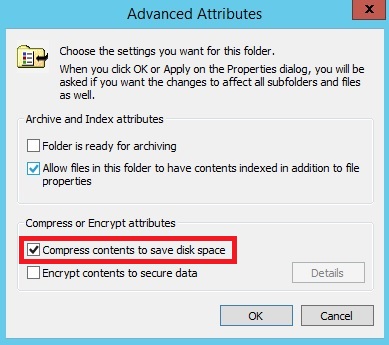
این روش سادهترین روش موجود برای مدیریت لاگ هاست ولی روش نهایی نیست و باز به مرور زمان این روش هم کارایی خودش را از دست خواهد داد. این روش بیشتر شبیه خرید زمان میباشد تا اینکه یک راه حل نهایی برای حل مشکل باشد. البته این را هم باید مدنظر داشت که موقع تیک زدن گزینه بالا عملیات فشرده سازی باعث کند شدن سرعت کامپیوتر در حین آغاز عمل ذخیره سازی لاگ فایلها هم خواهد شد. پس اگر قصد چنین کاری ذا دارید در ساعاتی که سرور کمترین فشار از طرف کاربران را دارد یا اصطلاحا پیک کاری آن پایین است انجامش دهید.
انتقال لاگ فایلها به یک سیستم راه دور
همانطور که در بالا اشاره کردیم محل پیش فرض ذخیره سازی لاگها درمسیر
%SystemDrive%\inetpub\logs\LogFiles
قرار دارد و این محل ذخیره سازی برای هر سرور یا حتی یک وب سایت خاص در صفحه تنظیمات Logging مشخص شده است و شما در میتوانید این لاگها را حتی برای کل سرور یا مربوط به یک سایت خاص، به سروری دیگر انتقال دهید. این امکان میتواند به امنیت سیستم هم کمک فراوانی کند تا اگر دیسک محلی Local Disk هم دچار مشکل شد، باز خواندن لاگ فایلها میسر باشد و با استفاده از ابزارهای تحلیل لاگ فایل ها، آنها را مورد بررسی قرار دهیم. برای تغییر محل ذخیره سازی لاگها به یک سیستم راه دور، راه حل زیر را طی کنید.
در IIS وب سایتی را که میخواهید لاگ آن انتقال یابد، انتخاب کنید؛ یا اگر لاگ کل سیستم IIS را میخواهید انتقال بدهید نام سرور را در لیست درختی انتخاب کنید و از ماژولهای سمت راست، ماژول Logging را انتخاب کنید و در قسمت Directory که محل ذخیره سازی فعلی لاگها را نوشته شده است، به صورت UNC آدرس دهی کنید. در آدرس زیر اولی نام سرور است Contoso-server1\\ و دومی هم Logs نام پوشهای که به اشتراک گذاشته شده است.
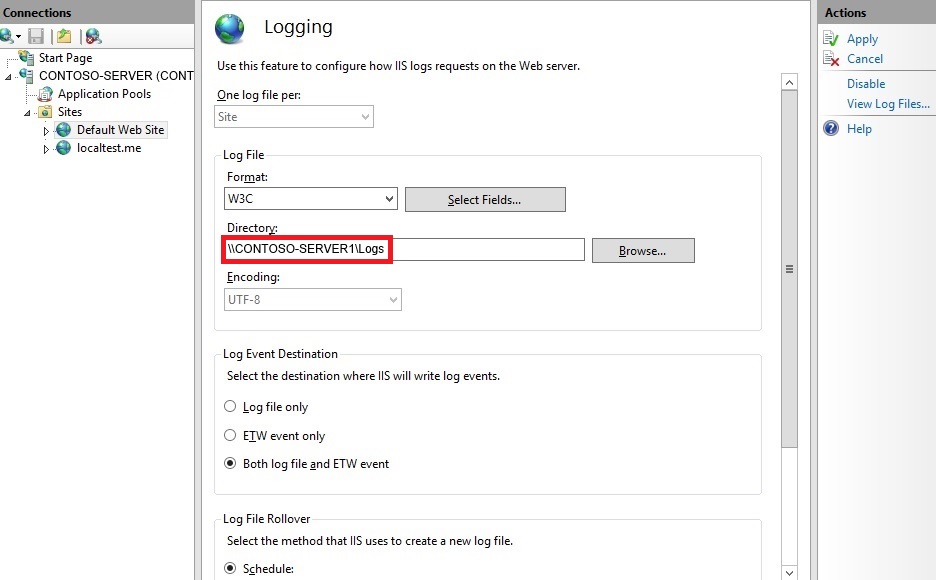
حذف لاگ فایلهای قدیمی با استفاده از اسکریپت
با این روش میتوانید لاگ فایل هایی را که بعد از مدتی معین که دلخواه شما هست، از سیستم حذف نمایید و اگر این اسکریپت را زمان بندی خودکار نمایید، میتوانید از مراقبت مداوم و ثابت این کار نیز رها شوید.
با ستفاده از VBScript بررسی میکنیم که اگر مثلا عمر لاگ فایل به 30 روز رسیده است، باید حذف شوند. خط دوم کد زیر نهایت عمر یک لاگ فایل را مشخص میکند:
sLogFolder = "c:\inetpub\logs\LogFiles"
iMaxAge = 30 'in days
Set objFSO = CreateObject("Scripting.FileSystemObject")
set colFolder = objFSO.GetFolder(sLogFolder)
For Each colSubfolder in colFolder.SubFolders
Set objFolder = objFSO.GetFolder(colSubfolder.Path)
Set colFiles = objFolder.Files
For Each objFile in colFiles
iFileAge = now-objFile.DateCreated
if iFileAge > (iMaxAge+1) then
objFSO.deletefile objFile, True
end if
Next
Next اسکریپت بالا تمامی subfolderها را برای همه سایتها بررسی کرده و لاگهای آنان را حذف میکند. ولی اگر دوست دارید این عملیات را تنها به یک وب سایت محدود کنید، باید مسیر را در خط اول دقیقتر مشخص کنید.
برای اجرای دستی اسکریپت در cmd تایپ کنید:
cscript.exe c:\scripts\retentionscript.vbs
ولی اگر میخواهید این اسکریپت در هر دورهی زمانی خاص اجرا شود، یا زمان بندی Scheduling گردد، دیگر مجبور نیستید هر بار به فکر نگهداری از لاگها باشید.
زمان بندی اجرای اسکریپت
server manager (قابل تست در ویندوزهای سرور) را باز کرده و از منوی Tools گزینه Task Scheduler را انتخاب کنید و در قسمت Actions گزینه Create Task را انتخاب نمایید. در کادر باز شده نام "Delete Log Files " را برای مثال برگزینید و در قسمت Security هم کاربری که اجازه اجرای اسکریپت را دارد مشخص کنید.
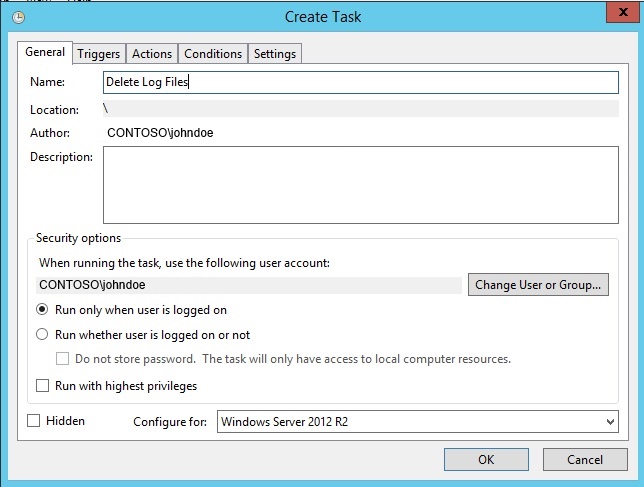
برگه Triggers را انتخاب کرده و گزینه New را انتخاب کنید و عملیات زمان بندی را تنظیم کنید و حتما بعد از زمان بندی مطمئن باشید که تیک Enabled فعال است.
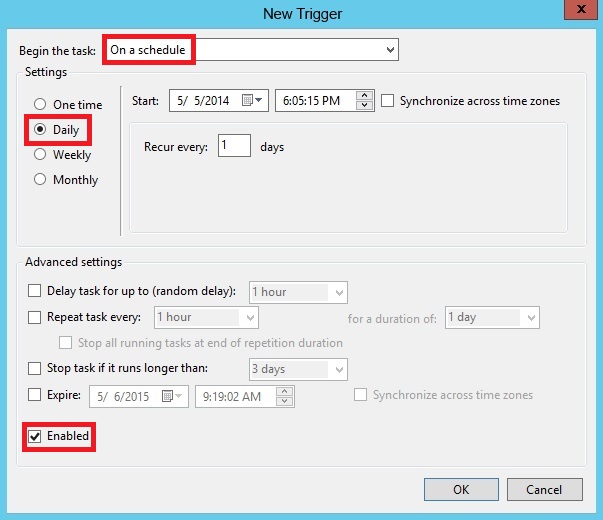
در برگه Actions هم گزینه New را انتخاب کنید؛ در کادر باز شده از لیست Start a program را انتخاب کرده و در قسمت Program\script، دستور cscript را ذکر نمایید و به عنوان آرگومان ورودی Add arguments هم مسیر اسکریپت خود را ذکر نمایید و کادر را تایید کنید.
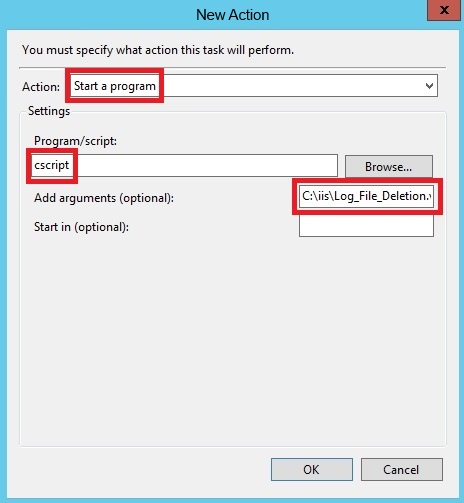
برای آغاز زمان بندی در لیست وظیفههای فعال active task pane، وظیفه ای که الان ساخته اید را اجرا کرده و به مسیر ذخیره لاگها رفته و میبینید که لاگهای مورد نظر حذف شدهاند؛ پس از صحت اجرای اسکریپت مطمئن میشویم. دوباره به لیست وظایف رفته و گزینه End را بزنید تا وظیفه، در حالت Ready قرار گیرد تا از همین الان فرایند زمان بندی اجرای اسکریپت آغاز شود.
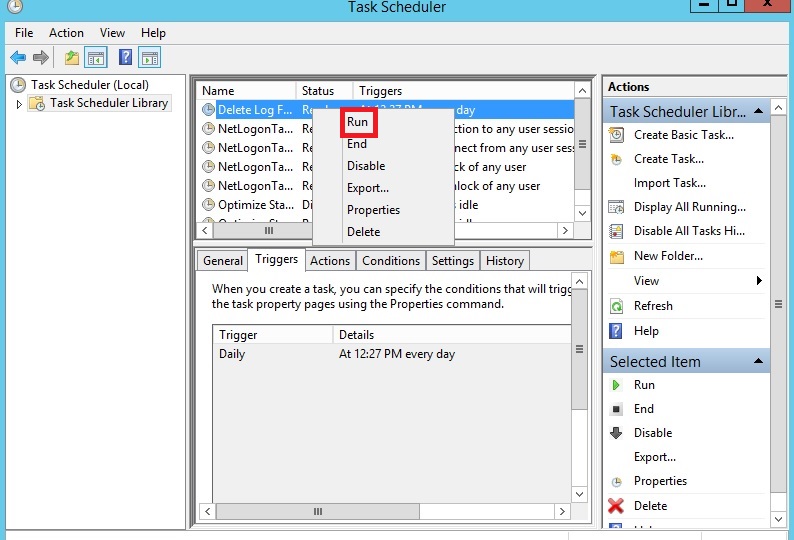
حذف لاگ فایلها با استفاده از IIS Log Cleaner Tools
سادهترین ابزار برای مدیریت حذف لاگ فایل هاست که هر یک ساعت یکبار اجرا شده و لاگ فایلهای تاریخ گذشته را که زمانش را شما تعیین میکنید، به سمت سطل زباله که البته درستش بازیافت است Recycle Bin انتقال میدهد تا از ضرر از دست دادن لاگها جلوگیری کند که بعدا شما میتوانید آنها را به صورت دستی حذف کنید. همچنین عملیات خودکار حذف را نیز میتوان متوقف نمود.
ابتدا برنامه را از اینجا دانلود کنید. موقعیکه برنامه را اجرا کنید، در نوتیفیکیشن taskbar مینشیند و برنامه با یک پیغام به شما اعلام میکند، این اولین بار است که برنامه را باز کردهاید. پس یک سر به setting آن بزنید؛ با انتخاب گزینهی settings برنامه بسته شده و فایل Settings.txt برای شما باز میشود که مدت زمان عمر لاگ فایل و مسیر ذخیره آنها، از شما پرسیده میشود که مقدار عمر هر لاگ فایل به طور پیش فرض 30 روز و مسیر ذخیرهی لاگها همان مسیر پیش فرض IIS است که اگر شما دستی آن را تغییر داده اید، با پرسیدن آن، از محل لاگها اطمینان کسب میکند. در صورتی که قصد تغییری را در فایل، دارید آن را تغییر داده و ذخیره کنید و برنامه را مجددا اجرا کنید.

نکات نهایی در مورد این برنامه :
- اگر از ابزار IIS Cleaner Tool استفاده میکنید باید دستی سطل بازیافت را هم پاک کنید و هم اینکه میتوانید یک محدودیت حجمی برای Recycle Bin قرار دهید که اگر به یک حدی رسید، خودکار پاک کند تا مشکلی برای سیستم عامل ایجاد نشود که البته به طور پیش فرض چنین است.
- برنامه بالا به طور پیش فرض ریشهی لاگها را حذف میکند. پس اگر میخواهید فقط سایت خاصی را مد نظر داشته باشد، آدرس دایرکتوری آن را اضافه کنید. البته چون این برنامه فقط روی یک دایرکتوری کار میکند و شما چند وب سایت دارید و مثلا میخواهید سه تای آنها را پاکسازی کنید، چارهی جز استفاده از اسکریپتهای با زمان بندی ندارید.
- برنامهی بالا فقط فایل هایی با پسوند log را به سطل بازیافت انتقال میدهد.
- برنامهی بالا یک سرویس نیست و باید به طور دستی توسط کاربر اجرا گردد. پس اگر ریست هم شد باید دستی اجرا شود یا آن را به داخل پوشه startup بکشید.
- برنامه برای اجرایش نیاز به لاگین کاربر و مجوز نوشتن در آن پوشه را دارد تا به درستی کار کند.
تهیه یک بانک اطلاعاتی نمونه
برای نمایش امکانات کار با روش Database first، نیاز است یک بانک اطلاعاتی را به صورت مستقل و متداولی ایجاد کنیم. به همین جهت اسکریپت SQL ذیل را توسط Management studio اجرا کنید تا بانک اطلاعاتی BloggingCore2016، به همراه دو جدول به هم وابسته، در آن ایجاد شوند:
CREATE DATABASE [BloggingCore2016]
GO
USE [BloggingCore2016]
GO
CREATE TABLE [Blog] (
[BlogId] int NOT NULL IDENTITY,
[Url] nvarchar(max) NOT NULL,
CONSTRAINT [PK_Blog] PRIMARY KEY ([BlogId])
);
GO
CREATE TABLE [Post] (
[PostId] int NOT NULL IDENTITY,
[BlogId] int NOT NULL,
[Content] nvarchar(max),
[Title] nvarchar(max),
CONSTRAINT [PK_Post] PRIMARY KEY ([PostId]),
CONSTRAINT [FK_Post_Blog_BlogId] FOREIGN KEY ([BlogId]) REFERENCES [Blog] ([BlogId]) ON DELETE CASCADE
);
GO
INSERT INTO [Blog] (Url) VALUES
('https://www.dntips.ir/'),
('http://blogs.msdn.com/dotnet'),
('http://blogs.msdn.com/webdev'),
('http://blogs.msdn.com/visualstudio')
GO 
پیشنیازهای مهندسی معکوس ساختار بانک اطلاعاتی در EF Core
در قسمت اول در حین بررسی «برپایی تنظیمات اولیهی EF Core 1.0 در یک برنامهی ASP.NET Core 1.0»، چهار مدخل جدید را به فایل project.json برنامه اضافه کردیم. مدخل جدید Microsoft.EntityFrameworkCore.Tools که به قسمت tools آن اضافه شد، پیشنیاز اصلی کار با EF Core Migrations است. همچنین وجود مدخل Microsoft.EntityFrameworkCore.SqlServer.Design برای تدارک امکانات مهندسی معکوس ساختار یک بانک اطلاعاتی SQL Server ضروری است.
تبدیل ساختار دیتابیس BloggingCore2016 به کدهای معادل EF Core آن
پس از فعال سازی ابزارهای خط فرمان EF Core، به پوشهی اصلی پروژه مراجعه کرده، کلید shift را نگه دارید. سپس کلیک راست کرده و گزینهی Open command window here را انتخاب کنید تا خط فرمان از این پوشه آغاز شود. در ادامه دستور ذیل را صادر کنید:
dotnet ef dbcontext scaffold "Data Source=(local);Initial Catalog=BloggingCore2016;Integrated Security = true" Microsoft.EntityFrameworkCore.SqlServer -o Entities --context MyDBDataContext --verbose

اجرا این دستور سبب اتصال به رشتهی اتصالی ذکر شده که به بانک اطلاعاتی BloggingCore2016 اشاره میکند، میشود. سپس پروایدر مدنظر ذکر شدهاست. سوئیچ o محل درج فایلهای نهایی را مشخص میکند. برای مثال در اینجا فایلهای نهایی مهندسی معکوس شده در پوشهی Entities درج میشوند (تصویر فوق). همچنین در اینجا امکان ذکر فایل context تولیدی نیز وجود دارد. اگر علاقمند باشید تا تمام ریز جزئیات این عملیات را نیز مشاهده کنید، میتوانید پارامتر اختیاری verbose را نیز به انتهای دستور اضافه نمائید.
بقیه مراحل کار با این فایلهای تولید شده، با نکاتی که تاکنون عنوان شدهاند یکی است. برای مثال اگر میخواهید رشتهی اتصالی پیش فرض را از این Context تولید شده خارج کنید:
public partial class MyDBDataContext : DbContext
{
protected override void OnConfiguring(DbContextOptionsBuilder optionsBuilder)
{
optionsBuilder.UseSqlServer(@"Data Source=(local);Initial Catalog=BloggingCore2016;Integrated Security = true");
} بررسی پارامترهای دیگر ابزار مهندسی معکوس به Code First
اگر دستور dotnet ef dbcontext scaffold --help را صادر کنیم، خروجی راهنمای ذیل را میتوان مشاهده کرد:
Usage: dotnet ef dbcontext scaffold [arguments] [options] Arguments: [connection] The connection string of the database [provider] The provider to use. For example, Microsoft.EntityFrameworkCore.SqlServer Options: -a|--data-annotations Use DataAnnotation attributes to configure the model where possible. If omitted, the output code will use only the fluent API. -c|--context <name> Name of the generated DbContext class. -f|--force Force scaffolding to overwrite existing files. Otherwise, the code will only proceed if no output files would be overwritten. -o|--output-dir <path> Directory of the project where the classes should be output. If omitted, the top-level project directory is used. --schema <schema> Selects a schema for which to generate classes. -t|--table <schema.table> Selects a table for which to generate classes. -e|--environment <environment> The environment to use. If omitted, "Development" is used. -h|--help Show help information -v|--verbose Enable verbose output
- حالت پیش فرض تنظیمات روابط مدلها در این روش، حالت استفاده از Fluent API است. اگر میخواهید آنرا به حالت استفادهی از Data Annotations تغییر دهید، پارامتر a- و یا data-annotations-- را در دستور نهایی ذکر کنید.
- حالت پیش فرض تولید فایلهای نهایی این روش، عدم بازنویسی فایلهای موجود است. اگر میخواهید پس از تغییر بانک اطلاعاتی، مجددا این فایلها را از صفر تولید کنید، پارامتر f- و یا force- را در دستور نهایی ذکر کنید.
بنابراین اگر میخواهید هربار فایلهای نهایی را بازنویسی کنید و همچنین روش کار با Data Annotations را ترجیح میدهید، دستور نهایی، شکل زیر را پیدا خواهد کرد:
dotnet ef dbcontext scaffold "Data Source=(local);Initial Catalog=BloggingCore2016;Integrated Security = true" Microsoft.EntityFrameworkCore.SqlServer -o Entities --context MyDBDataContext --verbose --force --data-annotations
کار با یک بانک اطلاعاتی موجود، با روش مهاجرتهای Code First
فرض کنید میخواهید از یک بانک اطلاعاتی از پیش موجود EF 6.x (یا هر بانک اطلاعاتی از پیش موجود دیگری)، به روش پیش فرض EF Core استفاده کنید. برای این منظور:
- ابتدا جدول migration history قدیمی آنرا حذف کنید؛ چون ساختار آن با EF Core یکی نیست.
- سپس با استفاده از دستور dotnet ef dbcontext scaffold فوق، معادل کلاسها، روابط و Context سازگار با EF Core آنرا تولید کنید.
- در ادامه رشتهی اتصالی پیش فرض آنرا از کلاس Context تولیدی خارج کرده و از یکی از روشهای مطرح شدهی در مطلب «شروع به کار با EF Core 1.0 - قسمت 1 - برپایی تنظیمات اولیه» استفاده کنید.
- سپس نیاز است این Context جدید را توسط متد services.AddDbContext به لیست سرویسهای برنامه اضافه کنید. این مورد نیز در قسمت اول بررسی شدهاست.
- مرحلهی بعد، افزودن جدول __EFMigrationsHistory جدید EF Core، به این بانک اطلاعاتی است. برای این منظور به روش متداول فعال کردن مهاجرتها، دستور ذیل را صادر کنید:
dotnet ef migrations add InitialDatabase
using Microsoft.EntityFrameworkCore.Migrations;
namespace Core1RtmEmptyTest.DataLayer.Migrations
{
public partial class InitialDatabase : Migration
{
protected override void Up(MigrationBuilder migrationBuilder)
{
}
protected override void Down(MigrationBuilder migrationBuilder)
{
}
}
}
سپس دستور به روز رسانی بانک اطلاعاتی را صادر کنید:
dotnet ef database update
پس از این مرحله، روش کار، Code first خواهد بود. برای مثال خاصیتی را به کلاسی اضافه میکنید و سپس دو دستور ذیل را صادر خواهید کرد که در آن v2 یک نام دلخواه است:
dotnet ef migrations add v2 dotnet ef database update
PS /> $env:PSModulePath -Split ":" /Users/sirwanafifi/.local/share/powershell/Modules /usr/local/share/powershell/Modules /usr/local/microsoft/powershell/7/Modules
PS /> Import-Module ./PingModule.psm1
PS /> Get-Module PingModule ModuleType Version PreRelease Name ExportedCommands ---------- ------- ---------- ---- ---------------- Script 0.0 PingModule Get-PingReply
PS /> Import-Module ./PingModule.ps1 PS /> Get-Module PingModule ModuleType Version PreRelease Name ExportedCommands ---------- ------- ---------- ---- ---------------- Script 0.0 PingModule
Function Get-PingReply {
// as before
}
Function Get-PrivateFunction {
Write-Debug 'This is a private function'
}
Export-ModuleMember -Function @(
'Get-PingReply'
) $moduleSettings = @{
Path = './PingModule.psd1'
Description = 'A module to ping a remote system'
RootModule = 'PingModule.psm1'
ModuleVersion = '1.0.0'
FunctionsToExport = @(
'Get-PingReply'
)
PowerShellVersion = '5.1'
CompatiblePSEditions = @(
'Core'
'Desktop'
)
}
New-ModuleManifest @moduleSettings $moduleSettings = @{
Author = 'John Doe'
Description = 'This is a sample module'
}
New-ModuleManifest $moduleSettings New-ModuleManifest : A parameter cannot be found that matches parameter name 'Author'.
#
# Module manifest for module 'PingModule'
#
# Generated by: sirwanafifi
#
# Generated on: 01/01/2023
#
@{
# Script module or binary module file associated with this manifest.
RootModule = './PingModule.psm1'
# Version number of this module.
ModuleVersion = '1.0.0'
# Supported PSEditions
CompatiblePSEditions = 'Core', 'Desktop'
# ID used to uniquely identify this module
GUID = '3f8561fc-c004-4c8e-b2fc-4a4191504131'
# Author of this module
Author = 'sirwanafifi'
# Company or vendor of this module
CompanyName = 'Unknown'
# Copyright statement for this module
Copyright = '(c) sirwanafifi. All rights reserved.'
# Description of the functionality provided by this module
Description = 'A module to ping a remote system'
# Minimum version of the PowerShell engine required by this module
PowerShellVersion = '5.1'
# Name of the PowerShell host required by this module
# PowerShellHostName = ''
# Minimum version of the PowerShell host required by this module
# PowerShellHostVersion = ''
# Minimum version of Microsoft .NET Framework required by this module. This prerequisite is valid for the PowerShell Desktop edition only.
# DotNetFrameworkVersion = ''
# Minimum version of the common language runtime (CLR) required by this module. This prerequisite is valid for the PowerShell Desktop edition only.
# ClrVersion = ''
# Processor architecture (None, X86, Amd64) required by this module
# ProcessorArchitecture = ''
# Modules that must be imported into the global environment prior to importing this module
# RequiredModules = @()
# Assemblies that must be loaded prior to importing this module
# RequiredAssemblies = @()
# Script files (.ps1) that are run in the caller's environment prior to importing this module.
# ScriptsToProcess = @()
# Type files (.ps1xml) to be loaded when importing this module
# TypesToProcess = @()
# Format files (.ps1xml) to be loaded when importing this module
# FormatsToProcess = @()
# Modules to import as nested modules of the module specified in RootModule/ModuleToProcess
# NestedModules = @()
# Functions to export from this module, for best performance, do not use wildcards and do not delete the entry, use an empty array if there are no functions to export.
FunctionsToExport = 'Get-PingReply'
# Cmdlets to export from this module, for best performance, do not use wildcards and do not delete the entry, use an empty array if there are no cmdlets to export.
CmdletsToExport = '*'
# Variables to export from this module
VariablesToExport = '*'
# Aliases to export from this module, for best performance, do not use wildcards and do not delete the entry, use an empty array if there are no aliases to export.
AliasesToExport = '*'
# DSC resources to export from this module
# DscResourcesToExport = @()
# List of all modules packaged with this module
# ModuleList = @()
# List of all files packaged with this module
# FileList = @()
# Private data to pass to the module specified in RootModule/ModuleToProcess. This may also contain a PSData hashtable with additional module metadata used by PowerShell.
PrivateData = @{
PSData = @{
# Tags applied to this module. These help with module discovery in online galleries.
# Tags = @()
# A URL to the license for this module.
# LicenseUri = ''
# A URL to the main website for this project.
# ProjectUri = ''
# A URL to an icon representing this module.
# IconUri = ''
# ReleaseNotes of this module
# ReleaseNotes = ''
# Prerelease string of this module
# Prerelease = ''
# Flag to indicate whether the module requires explicit user acceptance for install/update/save
# RequireLicenseAcceptance = $false
# External dependent modules of this module
# ExternalModuleDependencies = @()
} # End of PSData hashtable
} # End of PrivateData hashtable
# HelpInfo URI of this module
# HelpInfoURI = ''
# Default prefix for commands exported from this module. Override the default prefix using Import-Module -Prefix.
# DefaultCommandPrefix = ''
} PS /> Test-ModuleManifest ./PingModule.psd1 ModuleType Version PreRelease Name ExportedCommands ---------- ------- ---------- ---- ---------------- Script 1.0.0 PingModule Get-PingReply
PS /> Register-PSRepository -Name 'PSLocal' ` >> -SourceLocation "$(Resolve-Path $RepoPath)" ` >> -PublishLocation "$(Resolve-Path $RepoPath)" ` >> -InstallationPolicy 'Trusted'
ProjectRoot
| -- PingModule
| -- PingModule.psd1
| -- PingModule.psm1 PS /> Publish-Module -Path ./PingModule/ -Repository PSLocal
PS /> Find-Module -Name PingModule -Repository PSLocal Version Name Repository Description ------- ---- ---------- ----------- 0.0.1 PingModule PSLocal Get-PingReply is a.
PS /> Install-Module -Name PingModule -Repository PSLocal -Scope CurrentUser
ProjectRoot
| -- PingModule
| -- 1.0.0
| -- PingModule.psd1
| -- PingModule.psm1
| -- 1.0.1
| -- PingModule.psd1
| -- PingModule.psm1 PS /> Publish-Module -Path ./PingModule/1.0.0 -Repository PSLocal PS /> Publish-Module -Path ./PingModule/1.0.1 -Repository PSLocal
PS /> Install-Module -Name PingModule -Repository PSLocal -Scope CurrentUser PS /> Get-InstalledModule -Name PingModule Version Name Repository Description ------- ---- ---------- ----------- 1.0.1 PingModule PSLocal Get-PingReply is a.
ProjectRoot
| -- PingModule
| -- 1.0.0
| -- Public/
| -- Private/
| -- PingModule.psd1
| -- PingModule.psm1 $ScriptList = Get-ChildItem -Path $PSScriptRoot/Public/*.ps1 -Filter *.ps1
foreach ($Script in $ScriptList) {
. $Script.FullName
}
$ScriptList = Get-ChildItem -Path $PSScriptRoot/Private/*.ps1 -Filter *.ps1
foreach ($Script in $ScriptList) {
. $Script.FullName
} PS /> Set-PDFSingature -PdfToSign "./sample_invoice.pdf" -SignatureImage "./sample_signature.jpg"
ProjectRoot
| -- SignPdf
| -- 1.0.0
| -- Public/
| -- dependencies/
| -- BouncyCastle.Crypto.dll
| -- System.Drawing.Common.dll
| -- Microsoft.Win32.SystemEvents.dll
| -- iTextSharp.LGPLv2.Core.dll
| -- Set-PDFSingature.ps1
| -- SignPdf.psd1
| -- SignPdf.psm1 $ScriptList = Get-ChildItem -Path $PSScriptRoot/Public/*.ps1 -Filter *.ps1
foreach ($Script in $ScriptList) {
. $Script.FullName
}
Export-ModuleMember -Function Set-PDFSingature using namespace iTextSharp.text
using namespace iTextSharp.text.pdf
using namespace System.IO
Function Set-PDFSingature {
[CmdletBinding()]
Param(
[Parameter(Mandatory = $true, ValueFromPipeline = $true)]
[ValidateScript({
if (Test-Path ([Path]::Join($(Get-Location), $_))) {
return $true
}
else {
throw "Signature image not found"
}
if ($_.EndsWith('.pdf')) {
return $true
}
else {
throw "File extension must be .pdf"
}
})]
[string]$PdfToSign,
[Parameter(Mandatory = $true, ValueFromPipeline = $true)]
[ValidateScript({
if (Test-Path ([Path]::Join($(Get-Location), $_))) {
return $true
}
else {
throw "Signature image not found"
}
if ($_.EndsWith('.png') -or $_.EndsWith('.jpg')) {
return $true
}
else {
throw "File extension must be .png or .jpg"
}
})]
[string]$SignatureImage,
[Parameter(Mandatory = $false, ValueFromPipeline = $true)]
[int]$XPos = 130,
[Parameter(Mandatory = $false, ValueFromPipeline = $true)]
[int]$YPos = 50
)
Try {
Add-Type -Path "$PSScriptRoot/dependencies/*.dll"
$pdf = [PdfReader]::new("$(Get-Location)/$PdfToSign")
$fs = [FileStream]::new("$(Get-Location)/$PdfToSign-signed.pdf",
[FileMode]::Create)
$stamper = [PdfStamper]::new($pdf, $fs)
$stamper.AcroFields.AddSubstitutionFont([BaseFont]::CreateFont())
$content = $stamper.GetOverContent(1)
$width = $pdf.GetPageSize(1).Width
$image = [Image]::GetInstance("$(Get-Location)/$SignatureImage")
$image.SetAbsolutePosition($width - $XPos, $YPos)
$image.ScaleAbsolute(100, 30)
$content.AddImage($image)
$stamper.Close()
$pdf.Close()
$fs.Dispose()
}
Catch {
Write-Host "Error: $($_.Exception.Message)"
}
} PS /> Publish-Module -Path ./SignPdf/1.0.0 -Repository PSLocal
PS /> Install-Module -Name SignPdf -Repository PSLocal -Scope CurrentUser
PS /> Set-PDFSingature -PdfToSign "./sample_invoice.pdf" -SignatureImage "./sample_signature.jpg"

کدهای ماژول را میتوانید از اینجا دانلود کنید.



